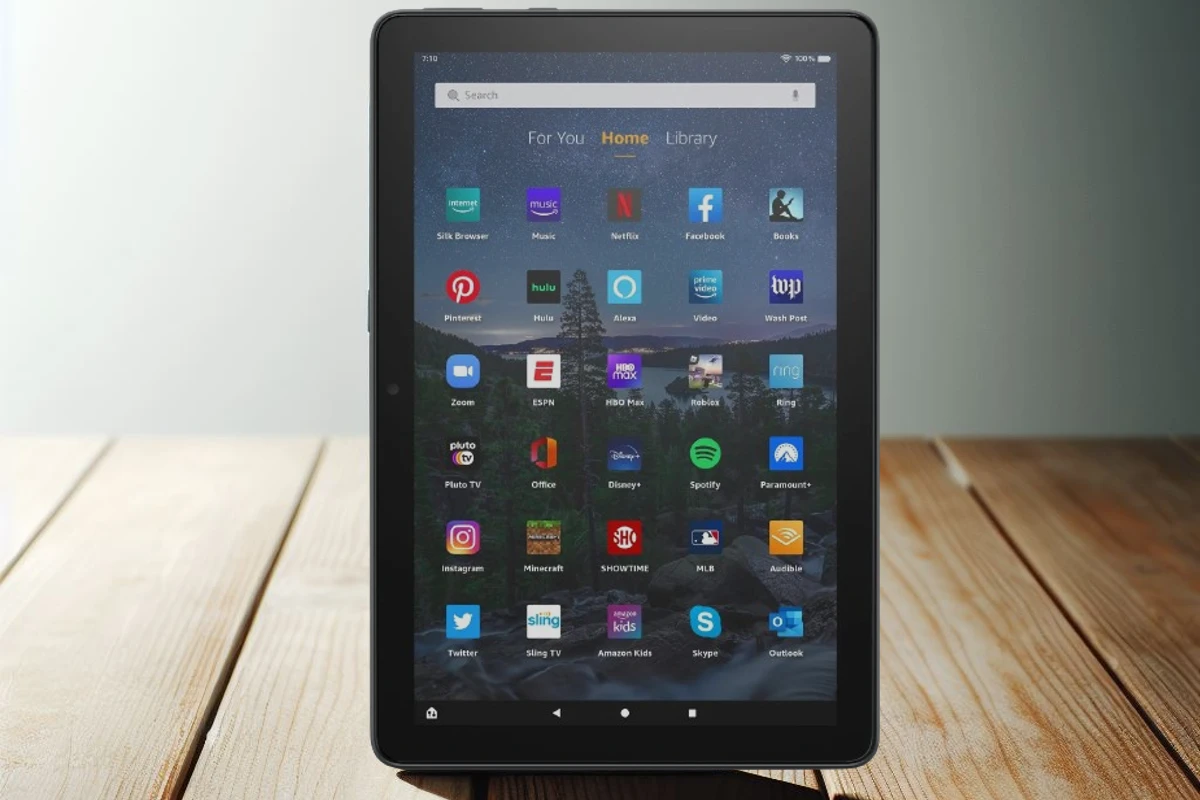Se o seu tablet Amazon Fire HD 10 está lento ou travando, formatá-lo pode ser a solução que você precisa. Neste tutorial, mostraremos como realizar a formatação do dispositivo, seja acessando o modo de recuperação do Android enquanto ele está desligado, ou através das configurações se estiver ligado. Esse procedimento retorna o tablet ao estado de fábrica, eliminando todos os dados e aplicativos e, assim, liberando espaço para novas informações. Além disso, aprenderemos a configurar o tablet novamente após a formatação e a fazer um hard reset para remover senhas de bloqueio esquecidas.
O que fazer antes de formatar seu tablet Amazon Fire HD 10?
Antes de formatar o seu tablet Amazon Fire HD 10, é importante tomar algumas precauções para garantir que você não perca dados importantes que o processo de formatação ocorra de maneira tranquila. Aqui estão os passos recomendados:
- Faça backup dos seus dados: fotos e vídeos, documentos e aplicativos, etc.
- Desvincule contas e serviços: Amazon Account e outras contas.
- Anote informações importantes: senhas e configurações.
- Carregue a bateria do tablet: Certifique-se de que o seu tablet esteja carregado ou conectado a uma fonte de energia durante o processo de formatação para evitar que o dispositivo desligue no meio do processo.
- Verifique atualizações: atualizações do sistema, aplicativos e licenças.
- Desative proteções de tela: senha ou bloqueio.
Atenção! A formatação irá apagar todas as informações armazenadas no dispositivo, incluindo aplicativos, fotos, vídeos, músicas e configurações.
Como formatar tablet Amazon Fire HD 10 pelo modo de recuperação?
Passo 1: Com seu tablet Amazon Fire HD 10 desligado, pressione e segure simultaneamente os botões de Diminuir Volume e Liga/Desliga.
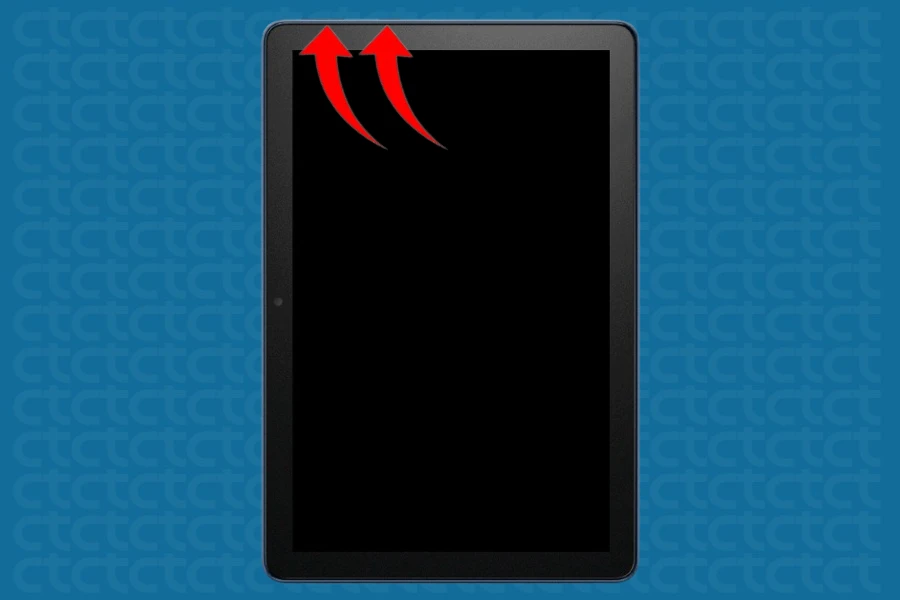
Passo 2: Quando a logomarca “Amazon” aparecer na tela, solte os dois botões e aguarde até que a tela de recuperação do Android seja exibida.
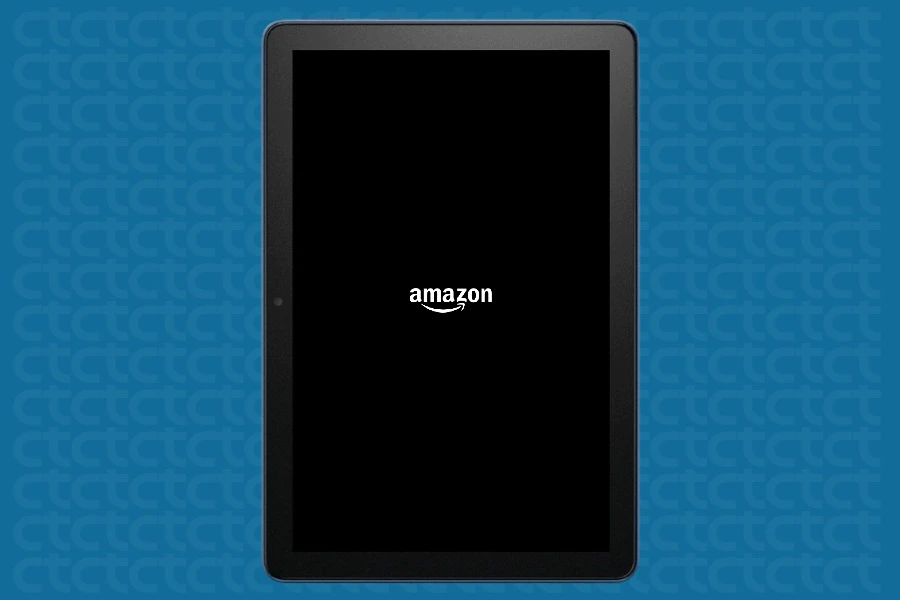
Passo 3: No menu da tela de recuperação do Android, use o botão Diminuir Volume para selecionar a opção “wipe data/factory reset”. Em seguida, pressione o botão Liga/Desliga para confirmar.
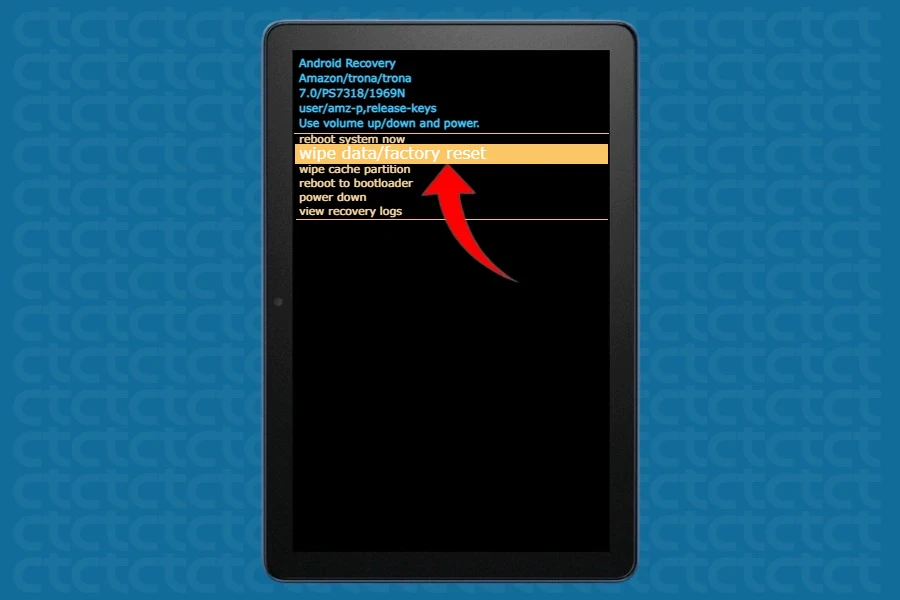
Passo 4: Na tela seguinte, selecione a opção “Yes” com o botão Diminuir Volume e, em seguida, pressione o botão Liga/Desliga para confirmar.
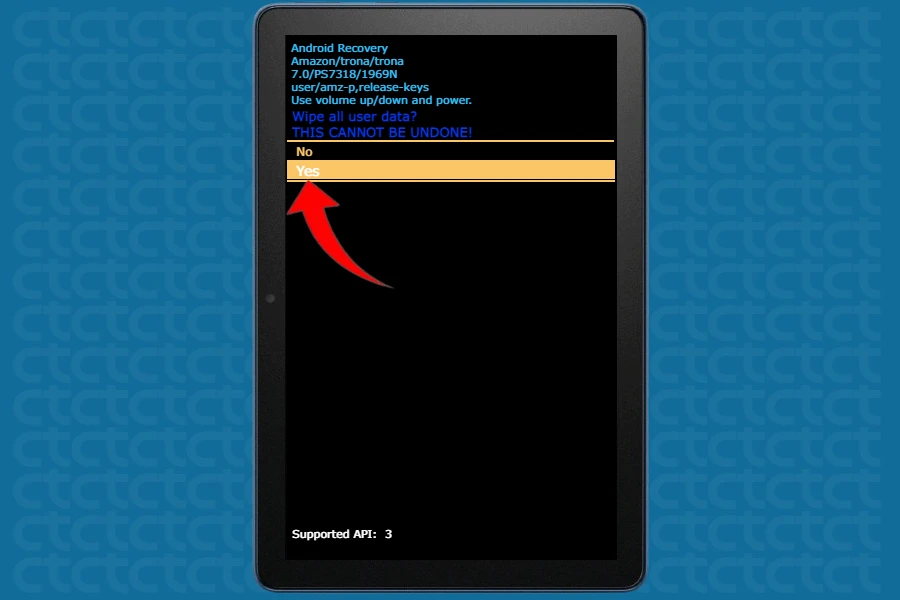
Passo 5: Após a formatação dos dados, a tela inicial do menu será exibida. Em seguida, selecione “reboot system now” e pressione o botão Liga/Desliga para reiniciar o tablet.
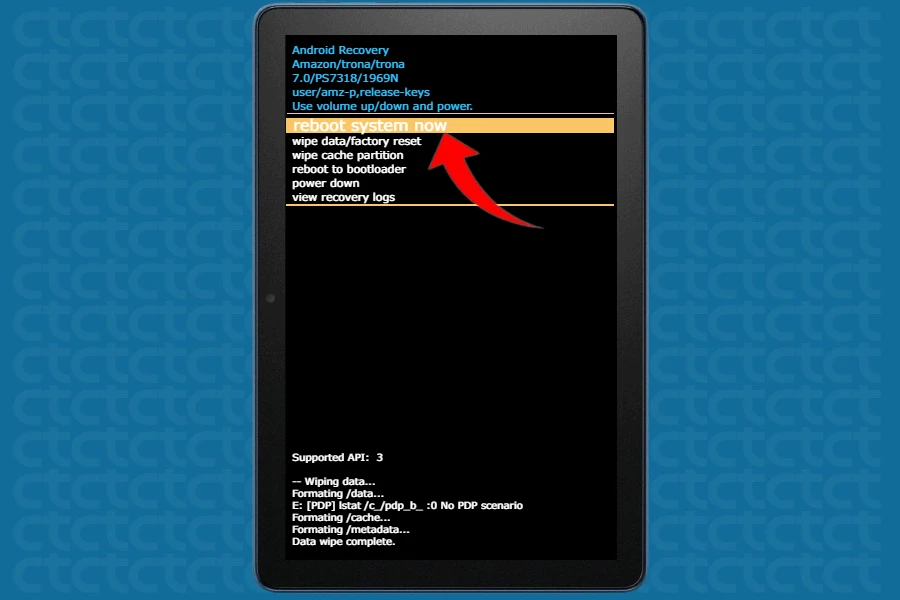
Passo 6: Agora, o seu tablet Amazon Fire HD 10 será reiniciado para que o sistema seja restaurado para a configuração de fábrica.
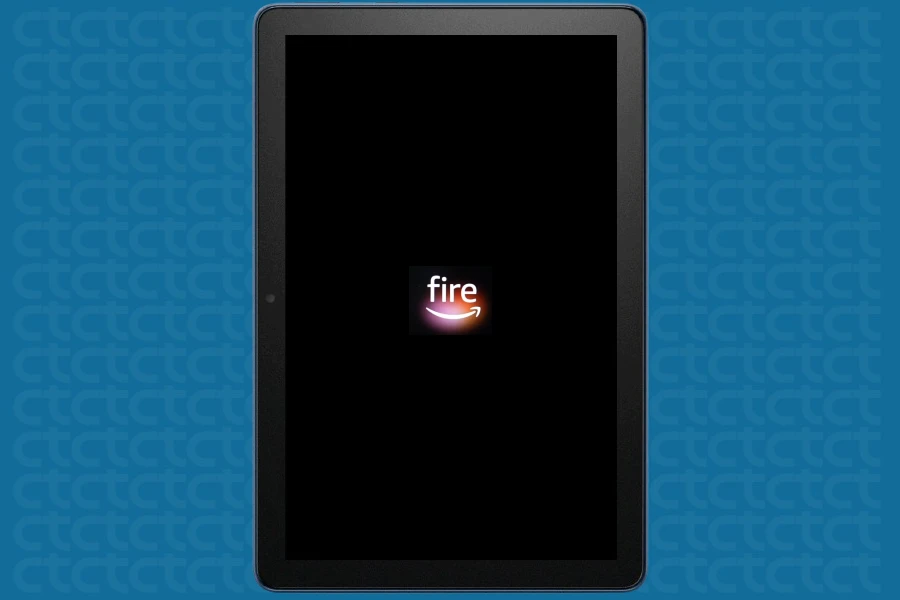
Feito! Após restaurar o tablet, siga as instruções na tela para concluir a configuração.
Como formatar tablet Amazon Fire HD 10 pelas configurações?
Passo 1: Acesse as configurações do seu tablet Amazon Fire HD 10. Para isso, toque no ícone da engrenagem.
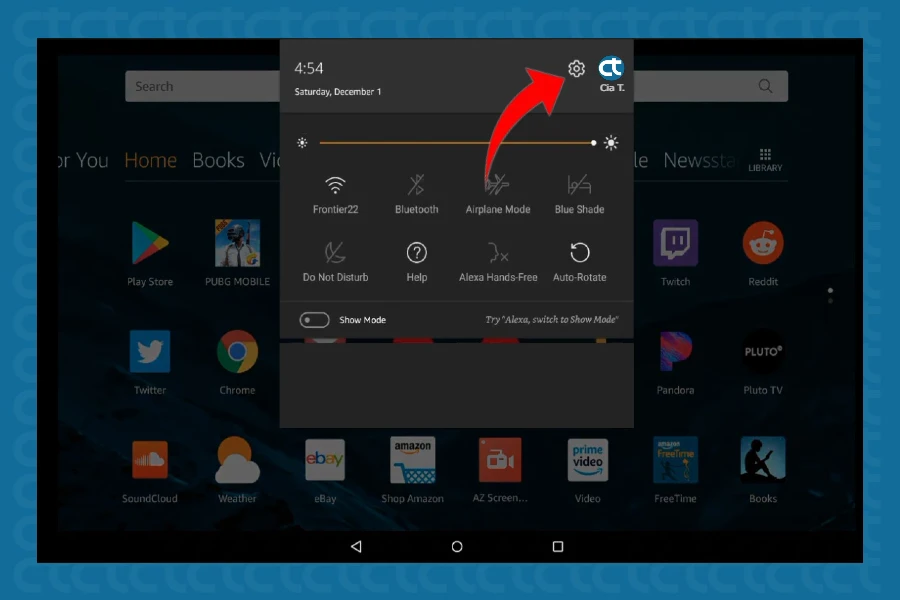
Passo 2: Na tela de configurações, toque em “Opções do Dispositivos” para seguir em frente.
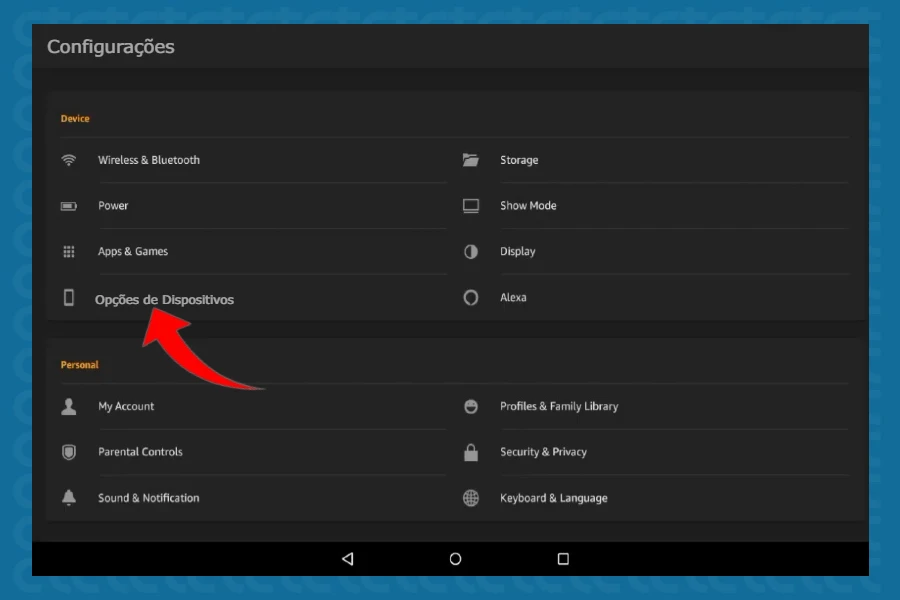
Passo 3: Na tela “Opções do Dispositivo”, toque em “Redefinir para os padrões de fábrica”.
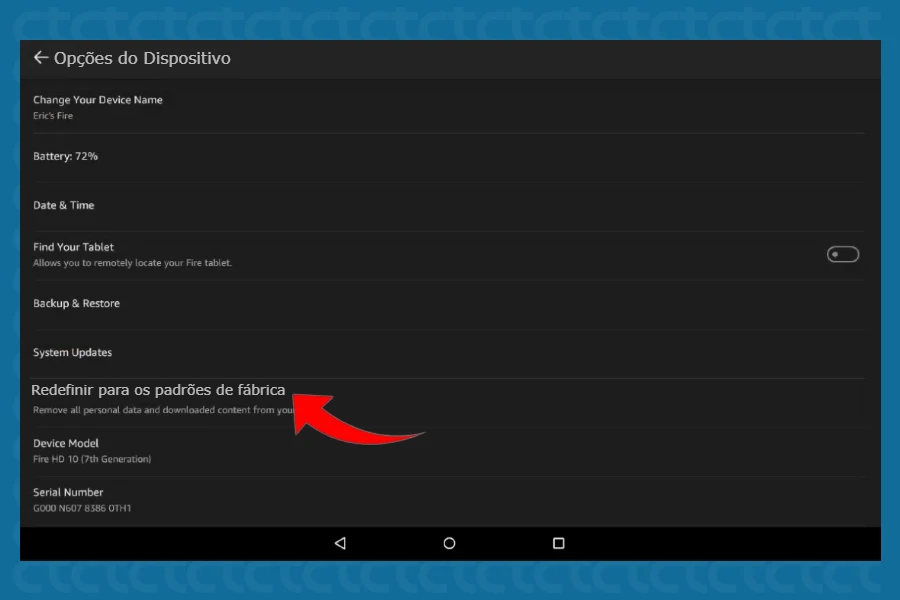
Passo 4: Para iniciar o processo de formatação, toque em “Redefinir” na janela pop-up que aparecerá na tela.
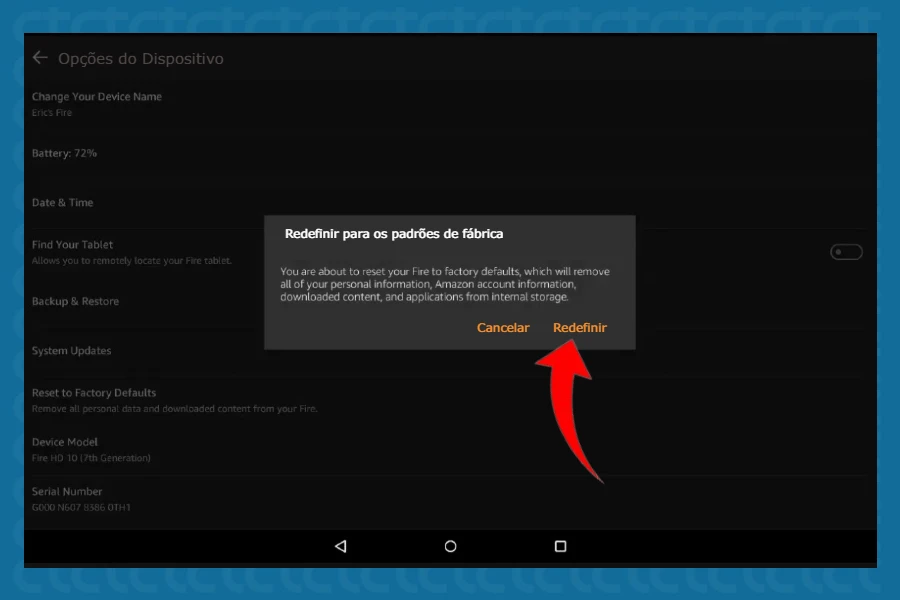
Passo 5: Pronto! Agora é só aguardar o reinício do tablet Amazon Fire HD 10 para poder configurá-lo.
O que fazer após formatar o Amazon Fire HD 10
Depois de formatar o seu Amazon Fire HD 10, siga estes passos para configurar e otimizar o dispositivo:
- Ao ligar o tablet, você será guiado por um processo de configuração inicial.
- Selecione seu idioma, conecte-se a uma rede Wi-Fi e faça login na sua conta Amazon.
- Verifique se há atualizações disponíveis para o sistema operacional e instale-as para garantir que você tenha as últimas melhorias e correções de segurança.
- Baixe e instale novamente os aplicativos que você usa regularmente a partir da Amazon Appstore.
- Personalize as configurações do dispositivo conforme suas preferências, ajustando opções como notificações, temas e contas de e-mail.
- Se você fez backup de seus dados anteriormente, restaure seu conteúdo, como fotos, documentos e configurações personalizadas, para que tudo fique como estava antes.
- Configure opções de segurança, como bloqueio de tela e autenticação biométrica, para proteger seu tablet.
Espero que essas instruções tenham te ajudado a configurar seu tablet Amazon Fire HD 10 e que ele esteja funcionando perfeitamente novamente.